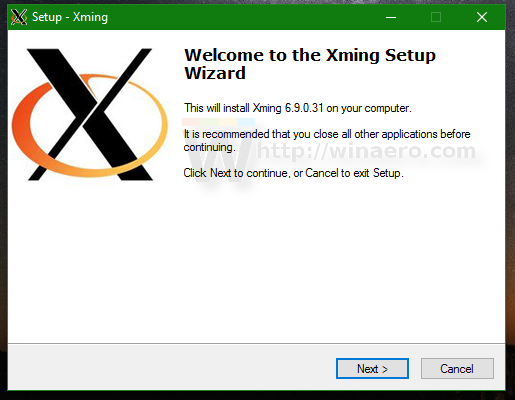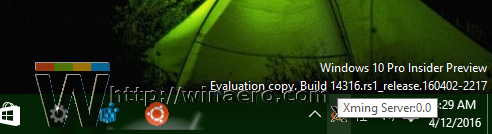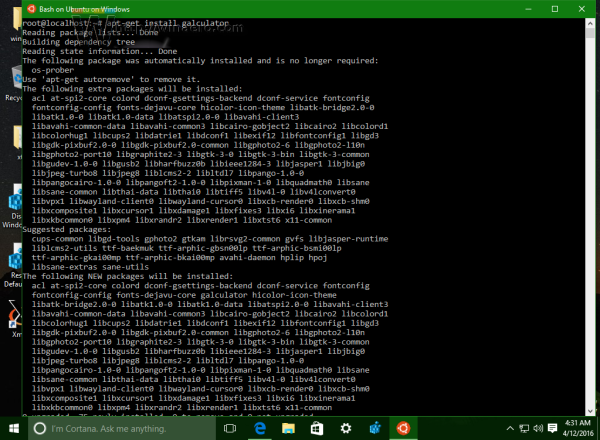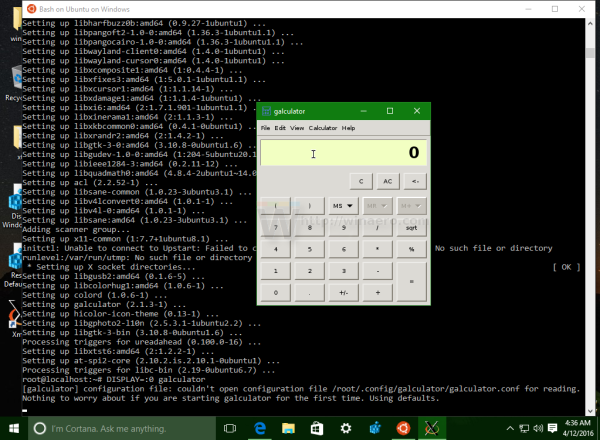مع الإصدار 14316 من Windows 10 الذي تم إصداره مؤخرًا ، والذي يعد جزءًا من التحديث السنوي القادم ، قدمت Microsoft سطر أوامر Linux جديدًا 'bash' إلى Windows. يسمح بتشغيل تطبيقات Linux الخاصة بوحدة التحكم. تدعي Microsoft أن نظام Linux الفرعي هو تطبيق أصلي مما يجعله أسرع من أي جهاز افتراضي. ولكن على عكس مثيل الجهاز الظاهري لنظام Linux ، لا تسمح لك وحدة تحكم bash في نظام التشغيل Windows 10 بتشغيل تطبيقات Linux GUI خارج الصندوق. إليك كيفية تجاوز هذا القيد حتى تتمكن من تشغيل تطبيقات رسومية لخادم X.
إعلانات
شريط المنزل ويندوز 10 لا يعمل
في Linux وأنظمة التشغيل الأخرى المشابهة لـ UNIX ، يوجد نظام نوافذ X يوفر إطار العمل الأساسي لبيئة واجهة المستخدم الرسومية. يوجد تطبيق Win32 (سطح مكتب) تابع لجهة خارجية لنظام التشغيل Windows يسمى Xming X Server. يقوم بتنفيذ جلسة خادم X داخل نظام التشغيل Windows. بمجرد تثبيته ، يمكنك إخبار Ubuntu Bash باستخدامه كشاشة X أساسية. هنا هو كيف.
كيفية تشغيل تطبيقات Linux GUI على نظام التشغيل Windows 10 في Bash
- قم بتوجيه المستعرض الخاص بك إلى الصفحة التالية وتنزيل Xming X Server لنظام التشغيل Windows.
- قم بتنزيل وتثبيت التطبيق ، الذي يحتوي على الإصدار 6.9.0.31 حتى كتابة هذه السطور.
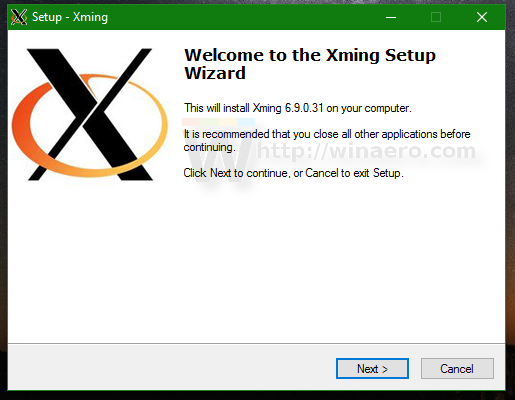
- ابدأ تطبيق Xmin X Server. سيظهر في منطقة الإعلام (علبة النظام).
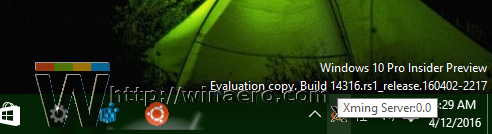
- الآن ، افتح Bash على Ubuntu كما هو موضح هنا وتثبيت بعض تطبيقات واجهة المستخدم الرسومية. على سبيل المثال ، لنجرب تطبيق 'Galculator' خفيف الوزن ، وهو مجرد آلة حاسبة GTK +.
اكتب الأمر التالي:apt-get install galculator
سيُطلب منك تثبيت حزم إضافية. اكتب Y للتأكيد وانتظر حتى يتم تنزيل كل شيء وتثبيته.
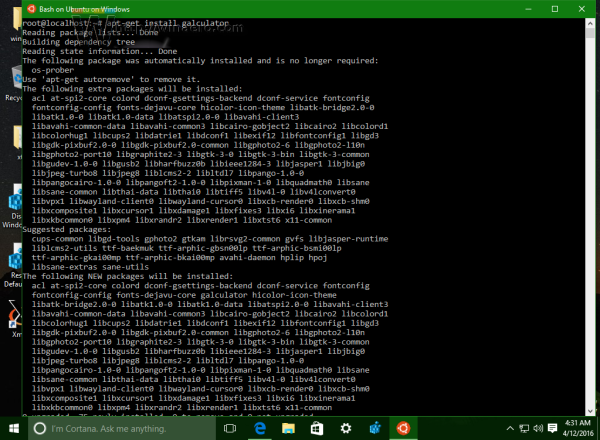
- الآن ، لتشغيل تطبيق Galculator ، اكتب ما يلي:
العرض =: 0 جالكوتر
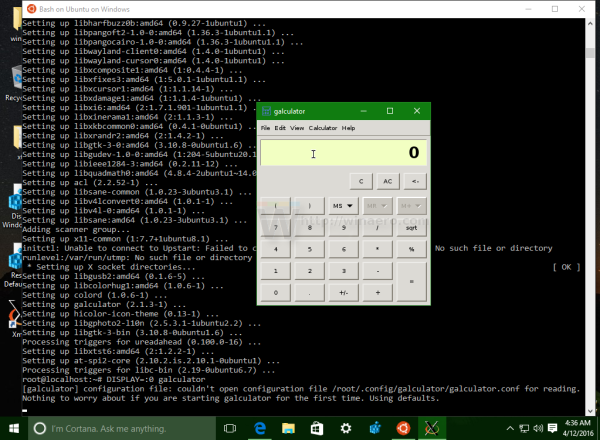
Voila ، لديك تطبيق حاسبة Linux يعمل على جهاز كمبيوتر يعمل بنظام Windows 10.
هذا هو! الاعتمادات لهذه الحيلة تذهب إلى هذا رديت .